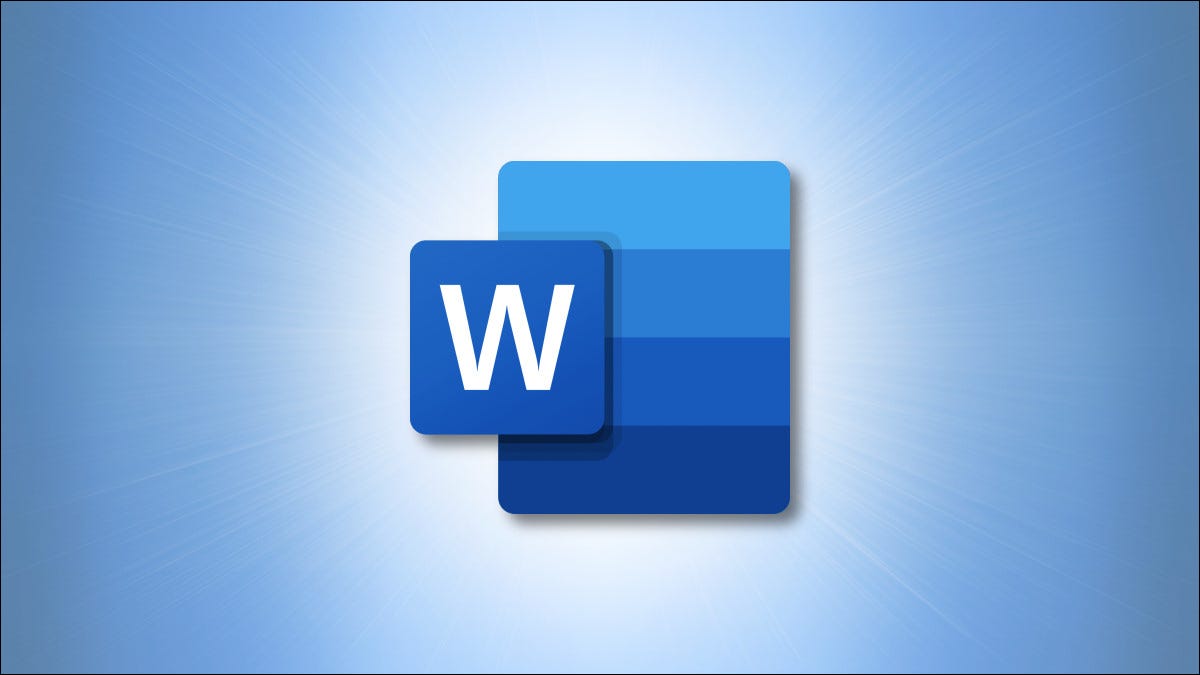
Avez-vous déjà cliqué sur votre document Microsoft Word et fini par faire glisser le texte au mauvais endroit? Si c'est ainsi, desactive la función de arrastrar y soltar texto para evitarlo. Le mostraremos cómo hacerlo en Word.
Et Parole, hay una opción para desactivar la función de arrastrar y soltar para su texto. Cuando lo habilita, no puede mover el texto arrastrando y soltando. Esto le ayuda a evitar que el texto se mueva accidentalmente.
Cómo deshabilitar la función de arrastrar y soltar texto en Word
Para habilitar esa opción, premier, abra Word en su computadora Windows o Mac. Si ve la pantalla de inicio de Word, salte al segundo paso a continuación. Si ve la pantalla de edición de Word, dans le coin supérieur gauche, cliquez sur “Déposer”.
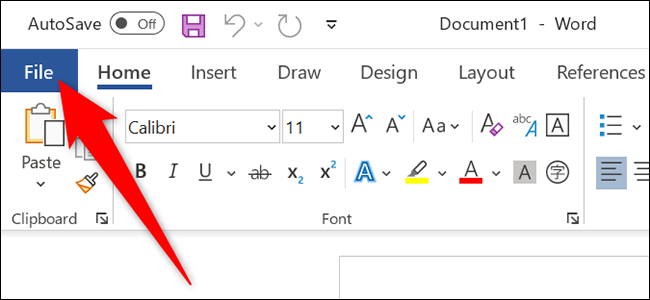
En la barra lateral de Word a la izquierda, cliquez sur “Les choix”.
Conseil: Si vous ne voyez pas “Les choix”, cliquez sur “Plus” à voir.
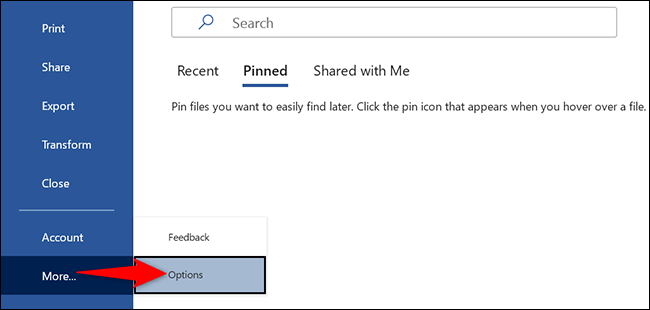
Word abrirá una ventana de “Options de mots”. Ici, dans la barre latérale gauche, cliquez sur “Avancée”.
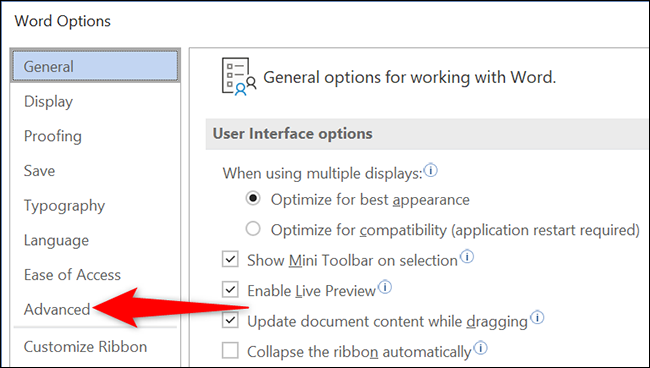
Dans le volet droit de la fenêtre “Options de mots”, vous verrez une section “Options d’édition”. Dans cette section, désactiver l'option “Permitir que se arrastre y suelte texto”.
Après, en bas de la fenêtre “Options de mots”, cliquez sur “Accepter”.
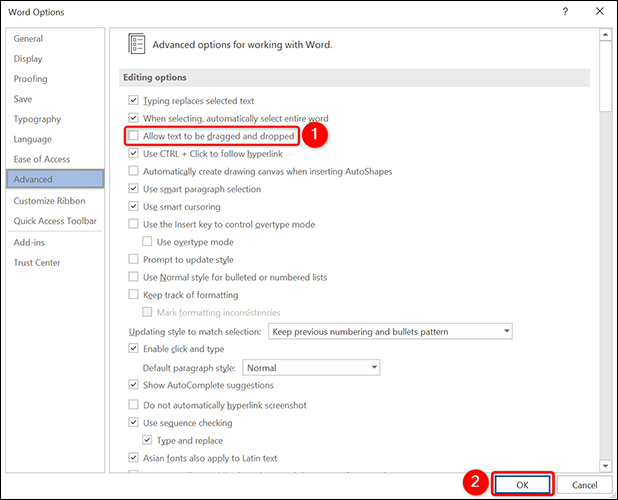
Et c'est ça. Word ya no le permitirá mover el texto arrastrando y soltando, evitando cambios accidentales en sus documentos.
Si en algún momento necesita la función de nuevo, dans la fenêtre “Options de mots”, activer l'option “Permitir que se arrastre y suelte el texto”.
¿Sabía que puede mover imágenes libremente en sus documentos de Word?
EN RELATION: Comment déplacer des images librement dans Microsoft Word






